еңЁTeamsдёӯеҲ йҷӨдёҙж—¶ж–Ү件еҸҜд»Ҙеё®еҠ©йҮҠж”ҫеӯҳеӮЁз©әй—ҙ并解еҶіиҝҗиЎҢејӮеёёгҖӮжЎҢйқўзүҲз”ЁжҲ·еҸҜе…Ҳе…ій—ӯTeamsпјҢжҢүWin+Rиҫ“е…Ҙ%appdata%\Microsoft\Teams并еҲ йҷӨе…¶дёӯзҡ„дёҙж—¶ж–Ү件еӨ№пјӣ移еҠЁз«Ҝз”ЁжҲ·еҸҜйҖҡиҝҮжүӢжңәеә”з”Ёи®ҫзҪ®жё…йҷӨзј“еӯҳжҲ–еңЁiPhoneдёҠеҚёиҪҪ并йҮҚж–°е®үиЈ…TeamsгҖӮжӯӨж“ҚдҪңдёҚдјҡеҪұе“ҚиҒҠеӨ©и®°еҪ•е’Ңж–Ү件пјҢеӣ дёәжүҖжңүж•°жҚ®йғҪдҝқеӯҳеңЁдә‘з«ҜпјҢйҮҚж–°зҷ»еҪ•еҗҺдјҡиҮӘеҠЁеҗҢжӯҘжҒўеӨҚгҖӮ
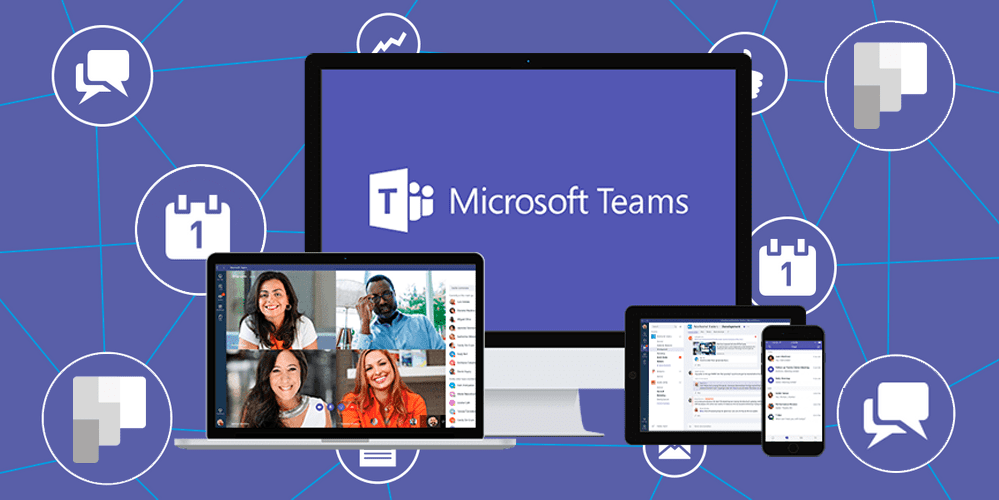
WindowsзүҲTeamsеҲ йҷӨдёҙж—¶ж–Ү件ж“ҚдҪңжҢҮеҚ—
йҖҡиҝҮи®ҫзҪ®жё…зҗҶзј“еӯҳдёҺж—Ҙеҝ—
-
иҝӣе…ҘTeamsеә”з”Ёи®ҫзҪ®з•Ңйқў: еңЁWindowsзүҲTeamsдёӯпјҢз”ЁжҲ·еҸҜд»ҘйҖҡиҝҮзӮ№еҮ»еә”з”ЁеҸідёҠи§’зҡ„дёӘдәәеӨҙеғҸиҝӣе…ҘвҖңи®ҫзҪ®вҖқз•ҢйқўпјҢ然еҗҺйҖүжӢ©вҖң常规вҖқжҲ–вҖңйҡҗз§ҒвҖқзӣёе…ійҖүйЎ№пјҢеңЁжҹҗдәӣзүҲжң¬дёӯдјҡжҸҗдҫӣжё…зҗҶзј“еӯҳжҲ–ж—Ҙеҝ—зҡ„еҠҹиғҪжҢүй’®гҖӮиҝҷдёҖж–№ејҸзӣёеҜ№з®ҖеҚ•пјҢйҖӮеҗҲжҷ®йҖҡз”ЁжҲ·еҝ«йҖҹжё…зҗҶйғЁеҲҶдёҙж—¶ж–Ү件пјҢеҢ…жӢ¬иҒҠеӨ©зј“еӯҳгҖҒдҪҝз”Ёи®°еҪ•д»ҘеҸҠеҹәзЎҖзҡ„иҜҠж–ӯж—Ҙеҝ—гҖӮжӯӨиҝҮзЁӢж— йңҖеӨҚжқӮж“ҚдҪңпјҢиғҪеӨҹеё®еҠ©йҮҠж”ҫйғЁеҲҶеӯҳеӮЁз©әй—ҙпјҢ并解еҶіеӣ зј“еӯҳе Ҷз§ҜеҜјиҮҙзҡ„з•ҢйқўеҠ иҪҪејӮеёёгҖӮ
-
еҲ©з”ЁиҜҠж–ӯе·Ҙе…·жү§иЎҢжё…зҗҶ: TeamsжЎҢйқўзүҲиҮӘеёҰвҖң收йӣҶж—Ҙеҝ—вҖқжҲ–вҖңжё…зҗҶе·Ҙе…·вҖқпјҢз”ЁжҲ·еңЁйҒҮеҲ°й—®йўҳж—¶еҸҜд»ҘйҖҡиҝҮеҝ«жҚ·й”®з»„еҗҲпјҲеҰӮCtrl+Alt+Shift+1пјүжқҘз”ҹжҲҗиҜҠж–ӯж—Ҙеҝ—пјҢеҗҢж—¶жё…зҗҶйғЁеҲҶеҶ—дҪҷж•°жҚ®гҖӮиҷҪ然жӯӨж–№жі•дё»иҰҒз”ЁдәҺй—®йўҳжҺ’жҹҘпјҢдҪҶеңЁжү§иЎҢиҝҮзЁӢдёӯд№ҹдјҡй—ҙжҺҘжё…йҷӨйғЁеҲҶзј“еӯҳж–Ү件пјҢеё®еҠ©ж”№е–„еә”з”ЁжҖ§иғҪгҖӮдҪҝз”ЁжӯӨеҠҹиғҪзҡ„з”ЁжҲ·йҖҡеёёжҳҜдјҒдёҡз®ЎзҗҶе‘ҳжҲ–ITж”ҜжҢҒдәәе‘ҳпјҢ他们еҸҜд»Ҙз»“еҗҲж—Ҙеҝ—еҲҶжһҗй—®йўҳ并еҗҢжӯҘе®ҢжҲҗзј“еӯҳжё…зҗҶгҖӮ
-
зЎ®и®Өжё…зҗҶж•ҲжһңдёҺеӯҳеӮЁеҚ з”Ё: еңЁжү§иЎҢе®Ңи®ҫзҪ®дёӯзҡ„жё…зҗҶж“ҚдҪңеҗҺпјҢз”ЁжҲ·еҸҜд»ҘйҖҡиҝҮд»»еҠЎз®ЎзҗҶеҷЁжҲ–зі»з»ҹеӯҳеӮЁжҹҘзңӢTeamsеҚ з”Ёзҡ„зЈҒзӣҳз©әй—ҙжҳҜеҗҰеҮҸе°‘гҖӮжё…зҗҶйҖҡеёёдјҡи®©еә”з”ЁиҝҗиЎҢжӣҙжөҒз•…пјҢдҪҶ并дёҚдјҡеҲ йҷӨжүҖжңүзј“еӯҳзӣ®еҪ•пјҢеӣ жӯӨеҸӘжҳҜеҲқжӯҘж“ҚдҪңгҖӮеҰӮжһңеҸ‘зҺ°еӯҳеӮЁеҚ з”Ёдҫқж—§иҝҮеӨ§пјҢиҜҙжҳҺд»Қжңүйҡҗи—Ҹдёҙж—¶ж–Ү件еӯҳеңЁпјҢйңҖиҰҒиҝӣдёҖжӯҘйҖҡиҝҮж–Ү件иө„жәҗз®ЎзҗҶеҷЁиҝӣиЎҢж·ұеәҰеҲ йҷӨгҖӮ
дҪҝз”Ёж–Ү件иө„жәҗз®ЎзҗҶеҷЁе®ҡдҪҚ并еҲ йҷӨдёҙж—¶зӣ®еҪ•
-
жҹҘжүҫTeamsзј“еӯҳеӯҳеӮЁи·Ҝеҫ„: WindowsзүҲTeamsзҡ„еӨ§йғЁеҲҶдёҙж—¶ж–Ү件е’Ңзј“еӯҳйғҪдҝқеӯҳеңЁз”ЁжҲ·зӣ®еҪ•дёӢзҡ„AppDataж–Ү件еӨ№дёӯгҖӮеёёи§Ғи·Ҝеҫ„жҳҜC:\Users\з”ЁжҲ·еҗҚ\AppData\Roaming\Microsoft\TeamsпјҢеңЁиҝҷдёӘзӣ®еҪ•дёӯеҸҜд»ҘжүҫеҲ°CacheгҖҒdatabasesгҖҒtmpзӯүеӯҗж–Ү件еӨ№гҖӮиҝҷдәӣж–Ү件еӨ№еӯҳеӮЁдәҶзј©з•ҘеӣҫгҖҒж—Ҙеҝ—гҖҒдјҡи®®зј“еӯҳе’ҢдјҡиҜқж•°жҚ®гҖӮз”ЁжҲ·еңЁжү§иЎҢжё…зҗҶж—¶йңҖиҰҒе…ій—ӯTeamsеә”з”ЁпјҢеҗҰеҲҷж–Ү件еҸҜиғҪиў«еҚ з”ЁиҖҢж— жі•еҲ йҷӨгҖӮ
-
жүӢеҠЁеҲ йҷӨзј“еӯҳж–Ү件еӨ№еҶ…е®№: е®ҡдҪҚеҲ°зј“еӯҳзӣ®еҪ•еҗҺпјҢз”ЁжҲ·еҸҜд»ҘжүӢеҠЁеҲ йҷӨCacheгҖҒtmpгҖҒGPUCacheзӯүж–Ү件еӨ№дёӯзҡ„еҶ…е®№пјҢиҝҷдәӣж–Ү件дёҚдјҡеҪұе“Қз”ЁжҲ·иҙҰеҸ·е’ҢиҒҠеӨ©и®°еҪ•пјҢеӣ дёәж ёеҝғж•°жҚ®йғҪеӯҳеӮЁеңЁдә‘з«ҜгҖӮеҲ йҷӨж—¶еҸӘйңҖжё…зҗҶж–Ү件еӨ№еҶ…зҡ„еҶ…е®№пјҢдёҚиҰҒеҲ йҷӨж•ҙдёӘTeamsдё»зӣ®еҪ•пјҢд»ҘйҒҝе…Қеә”з”ЁеҗҜеҠЁж—¶еҮәзҺ°й—®йўҳгҖӮжё…зҗҶе®ҢжҲҗеҗҺпјҢеҸҜд»Ҙз«ӢеҚійҮҠж”ҫж•°зҷҫMBз”ҡиҮіж•°GBзҡ„еӯҳеӮЁз©әй—ҙпјҢе°Өе…¶жҳҜеҜ№дәҺй•ҝжңҹдҪҝз”ЁTeamsзҡ„з”ЁжҲ·иҖҢиЁҖж•ҲжһңжҳҺжҳҫгҖӮ
-
й…ҚеҗҲзі»з»ҹзЈҒзӣҳжё…зҗҶе·Ҙе…·: еңЁжүӢеҠЁжё…зҗҶеҗҺпјҢз”ЁжҲ·иҝҳеҸҜд»ҘиҝҗиЎҢWindowsиҮӘеёҰзҡ„вҖңзЈҒзӣҳжё…зҗҶвҖқе·Ҙе…·пјҢеҜ№дёҙж—¶ж–Ү件еӨ№иҝӣиЎҢиҝӣдёҖжӯҘжү«жҸҸе’ҢеҲ йҷӨгҖӮиҜҘе·Ҙе…·иғҪеё®еҠ©еҸ‘зҺ°дёҖдәӣйҡҗи—Ҹзҡ„ж—Ҙеҝ—ж–Ү件жҲ–дёҙж—¶зј“еӯҳпјҢзЎ®дҝқTeamsеҚ з”Ёзҡ„зЈҒзӣҳз©әй—ҙиў«еҪ»еә•йҮҠж”ҫгҖӮйҖҡиҝҮиҝҷз§ҚжүӢеҠЁдёҺзі»з»ҹе·Ҙе…·з»“еҗҲзҡ„ж–№ејҸпјҢеҸҜд»ҘжңҖеӨ§еҢ–ең°жё…йҷӨеҶ—дҪҷж–Ү件пјҢи®©TeamsйҮҚж–°дҝқжҢҒиҪ»йҮҸиҝҗиЎҢзҠ¶жҖҒгҖӮ
жё…зҗҶеҗҺйҮҚеҗҜеә”з”ЁдёҺйҮҚе»әзј“еӯҳйӘҢиҜҒ
-
йҮҚж–°еҗҜеҠЁTeamsеә”з”Ё: еңЁе®ҢжҲҗзј“еӯҳдёҺдёҙж—¶ж–Ү件еҲ йҷӨеҗҺпјҢз”ЁжҲ·йңҖиҰҒйҮҚж–°еҗҜеҠЁTeamsеә”з”ЁгҖӮйҰ–ж¬ЎеҗҜеҠЁж—¶пјҢеә”з”ЁдјҡйҮҚж–°з”ҹжҲҗеҝ…иҰҒзҡ„иҝҗиЎҢзӣ®еҪ•е’ҢеҹәзЎҖзј“еӯҳж–Ү件пјҢдҫӢеҰӮз•ҢйқўеёғеұҖгҖҒиҜӯиЁҖй…ҚзҪ®е’Ңеҝ…иҰҒзҡ„зҪ‘з»ңж•°жҚ®гҖӮиҝҷжҳҜжӯЈеёёзҺ°иұЎпјҢз”ЁжҲ·еҸҜиғҪдјҡж„ҹи§үеә”з”ЁйҰ–ж¬ЎеҠ иҪҪзЁҚж…ўпјҢеӣ дёәзі»з»ҹжӯЈеңЁйҮҚж–°е»әз«Ӣзј“еӯҳзҺҜеўғгҖӮ
-
йӘҢиҜҒзҷ»еҪ•зҠ¶жҖҒдёҺж¶ҲжҒҜеҗҢжӯҘ: жё…зҗҶеҗҺз”ЁжҲ·йңҖиҰҒйҮҚж–°зҷ»еҪ•иҙҰеҸ·пјҢзЎ®дҝқжүҖжңүзҡ„иҒҠеӨ©и®°еҪ•гҖҒйў‘йҒ“ж¶ҲжҒҜе’Ңж–Ү件еҸҜд»Ҙд»Һдә‘з«ҜжӯЈеёёеҗҢжӯҘгҖӮеҰӮжһңеҸ‘зҺ°зҷ»еҪ•ејӮеёёжҲ–йғЁеҲҶи®°еҪ•жңӘеҠ иҪҪпјҢеә”зЎ®и®ӨзҪ‘з»ңзҠ¶жҖҒ并зЁҚдҪңзӯүеҫ…пјҢеӣ дёәзј“еӯҳжё…з©әеҗҺж•°жҚ®йңҖиҰҒйҮҚж–°дёӢиҪҪгҖӮйҖҡеёёеҮ еҲҶй’ҹеҶ…жүҖжңүж•°жҚ®еҚіеҸҜжҒўеӨҚжӯЈеёёжҳҫзӨәпјҢдёҚдјҡеҜ№з”ЁжҲ·зҡ„еҺҶеҸІдҝЎжҒҜйҖ жҲҗдёўеӨұгҖӮ
-
жЈҖжҹҘеә”з”ЁжҖ§иғҪдёҺеӯҳеӮЁйҮҠж”ҫж•Ҳжһң: е®ҢжҲҗжё…зҗҶе’ҢйҮҚеҗҜеҗҺпјҢз”ЁжҲ·еҸҜд»ҘеҶҚж¬Ўиҝӣе…Ҙд»»еҠЎз®ЎзҗҶеҷЁжҲ–зі»з»ҹеӯҳеӮЁжҹҘзңӢTeamsзҡ„зЈҒзӣҳеҚ з”ЁжҳҜеҗҰеҮҸе°‘пјҢ并дҪ“йӘҢеә”з”Ёзҡ„е“Қеә”йҖҹеәҰжҳҜеҗҰж”№е–„гҖӮеҰӮжһңж“ҚдҪңжӯЈзЎ®пјҢTeamsзҡ„еҶ…еӯҳеҚ з”Ёе’ҢзЈҒзӣҳзј“еӯҳеҺӢеҠӣйғҪдјҡжҳҺжҳҫйҷҚдҪҺпјҢйЎөйқўеҠ иҪҪдёҺдјҡи®®еҗҜеҠЁйҖҹеәҰжӣҙеҝ«гҖӮйҖҡиҝҮиҝҷз§Қж–№ејҸпјҢз”ЁжҲ·дёҚд»…йҮҠж”ҫдәҶеӯҳеӮЁз©әй—ҙпјҢиҝҳиғҪеңЁж—ҘеёёдҪҝз”ЁдёӯдҝқжҢҒTeamsзҡ„зЁіе®ҡдёҺй«ҳж•ҲиҝҗиЎҢгҖӮ
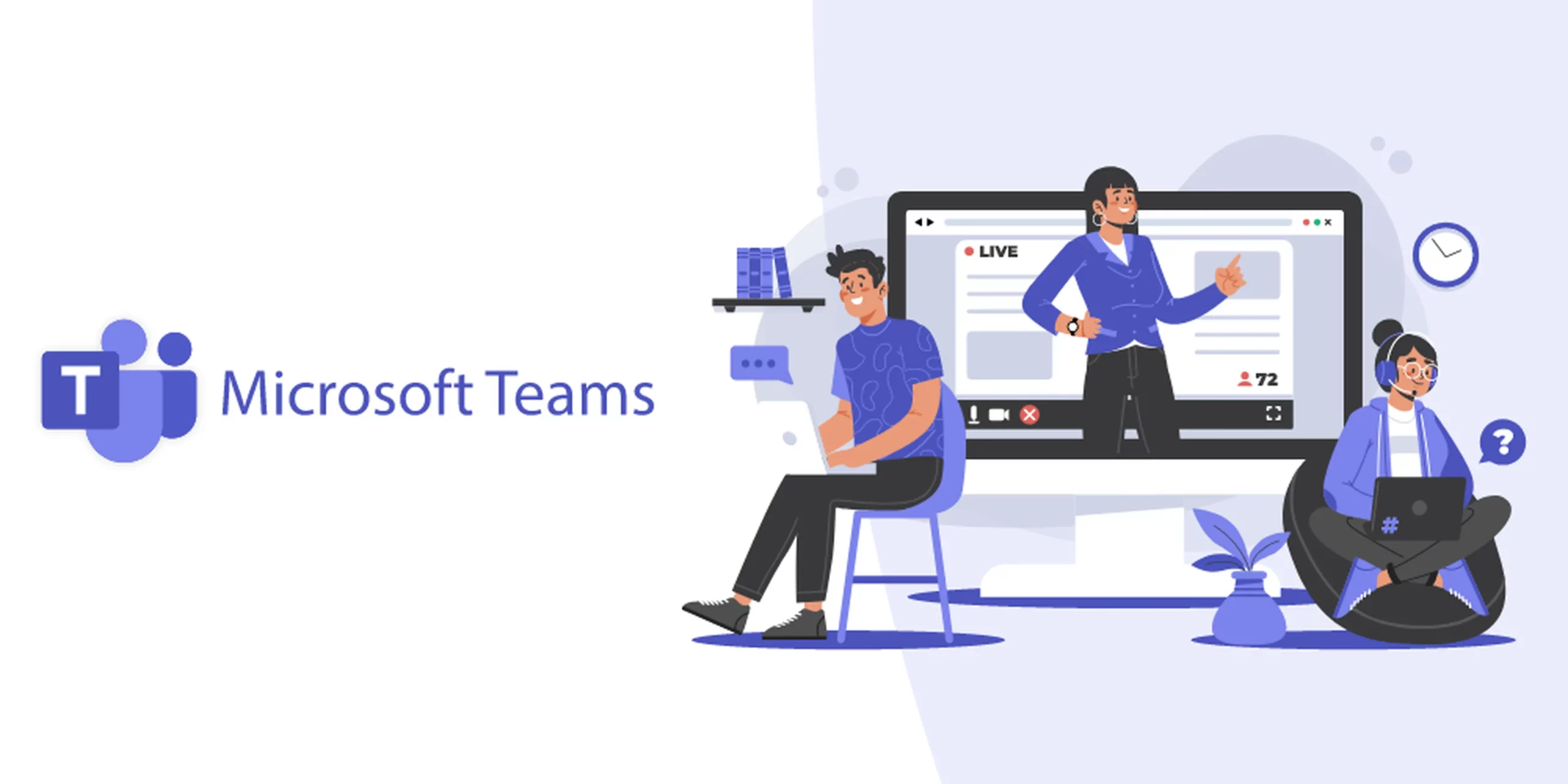
macOSзүҲTeamsдёҙж—¶ж–Ү件е®ҡдҪҚдёҺжё…зҗҶ
еңЁеҒҸеҘҪи®ҫзҪ®дёӯжү§иЎҢеҹәзЎҖзј“еӯҳжё…зҗҶ
-
жЈҖжҹҘTeamsи®ҫзҪ®дёӯзҡ„ж•°жҚ®з®ЎзҗҶйҖүйЎ№: еңЁmacOSзүҲMicrosoft TeamsдёӯпјҢе°Ҫз®ЎдёҚеғҸWindowsзүҲжң¬йӮЈж ·жҸҗдҫӣе®Ңж•ҙзҡ„зј“еӯҳжё…зҗҶжҢүй’®пјҢдҪҶз”ЁжҲ·дҫқ然еҸҜд»ҘйҖҡиҝҮеә”з”Ёзҡ„вҖңи®ҫзҪ®вҖқиҸңеҚ•иҝӣиЎҢеҹәзЎҖзҡ„ж•°жҚ®з®ЎзҗҶж“ҚдҪңгҖӮзӮ№еҮ»е·ҰдёҠи§’зҡ„вҖңMicrosoft TeamsвҖқдё»иҸңеҚ•пјҢеңЁдёӢжӢүиҸңеҚ•дёӯиҝӣе…ҘвҖңеҒҸеҘҪи®ҫзҪ®вҖқпјҲPreferencesпјүпјҢеҸҜд»ҘжүҫеҲ°еҰӮвҖңйҡҗз§ҒвҖқжҲ–вҖңжқғйҷҗвҖқзӣёе…ізҡ„йҖүйЎ№гҖӮеңЁжҹҗдәӣдјҒдёҡжҲ–ж•ҷиӮІзүҲTeamsдёӯпјҢи®ҫзҪ®з•ҢйқўеҸҜиғҪеҢ…еҗ«зј“еӯҳз®ЎзҗҶжҲ–ж—Ҙеҝ—жё…зҗҶеҠҹиғҪпјҢе…Ғи®ёз”ЁжҲ·еңЁеә”з”ЁеұӮйқўжү§иЎҢеҲқжӯҘзҡ„зј“еӯҳжё…зҗҶпјҢеҢ…жӢ¬е…ій—ӯеҗҺеҸ°ж—Ҙеҝ—收йӣҶгҖҒжё…йҷӨи®ҝй—®и®°еҪ•зӯүиҪ»йҮҸзә§зј“еӯҳгҖӮ
-
йҖҖеҮәTeamsд»ҘеҮҶеӨҮзј“еӯҳжё…зҗҶзҺҜеўғ: еңЁжү§иЎҢд»»дҪ•жё…зҗҶж“ҚдҪңеүҚпјҢеҝ…йЎ»е®Ңе…ЁйҖҖеҮәTeamsеә”з”ЁгҖӮд»…зӮ№еҮ»зӘ—еҸЈе·ҰдёҠи§’е…ій—ӯжҢүй’®дёҚдјҡзңҹжӯЈйҖҖеҮәеә”з”ЁпјҢйңҖеҸій”®зӮ№еҮ»Dockж Ҹдёӯзҡ„Teamsеӣҫж ҮпјҢйҖүжӢ©вҖңйҖҖеҮәвҖқжҲ–дҪҝз”Ёеҝ«жҚ·й”® Command + Q ејәеҲ¶йҖҖеҮәгҖӮиҝҷжҳҜйқһеёёе…ій”®зҡ„дёҖжӯҘпјҢеӣ дёәmacOSдјҡй”Ғе®ҡйғЁеҲҶжӯЈеңЁиҝҗиЎҢзҡ„ж–Ү件пјҢиӢҘз”ЁжҲ·дёҚйҖҖеҮәеә”з”ЁеҲҷдјҡеҮәзҺ°вҖңж–Ү件жӯЈеңЁдҪҝз”ЁпјҢж— жі•еҲ йҷӨвҖқзҡ„жҸҗзӨәпјҢд»ҺиҖҢеҪұе“Қжё…зҗҶж•ҲзҺҮгҖӮ
-
дәҶи§ЈеҒҸеҘҪи®ҫзҪ®жё…зҗҶзҡ„еұҖйҷҗжҖ§: иҷҪ然еҒҸеҘҪи®ҫзҪ®дёӯеҸҜиҝӣиЎҢеҹәзЎҖи®ҫзҪ®жё…зҗҶпјҢдҪҶе…¶иҰҶзӣ–иҢғеӣҙзӣёеҜ№жңүйҷҗгҖӮеӨ§йғЁеҲҶзңҹжӯЈеҚ з”ЁзЈҒзӣҳз©әй—ҙзҡ„зј“еӯҳж–Ү件пјҢдҫӢеҰӮи§Ҷйў‘дјҡи®®дёҙж—¶ж–Ү件гҖҒеӣҫеғҸзј©з•ҘеӣҫгҖҒдёӢиҪҪж–ҮжЎЈеүҜжң¬зӯүпјҢйғҪдҪҚдәҺзі»з»ҹж–Ү件еӨ№дёӯпјҢж— жі•йҖҡиҝҮеҒҸеҘҪи®ҫзҪ®жё…йҷӨгҖӮ
йҖҡиҝҮFinderжҹҘжүҫ并еҲ йҷӨTeamsдёҙж—¶ж–Ү件еӨ№
-
е®ҡдҪҚTeamsзј“еӯҳж–Ү件зҡ„зі»з»ҹи·Ҝеҫ„: еңЁmacOSзі»з»ҹдёӯпјҢTeamsзҡ„зј“еӯҳж–Ү件йҖҡеёёеӯҳеӮЁдәҺз”ЁжҲ·дё»зӣ®еҪ•дёӢзҡ„йҡҗи—Ҹж–Ү件еӨ№дёӯпјҢеёёи§Ғи·Ҝеҫ„дёәпјҡ
~/Library/Application Support/Microsoft/TeamsгҖӮиҰҒи®ҝй—®жӯӨи·Ҝеҫ„пјҢз”ЁжҲ·еҸҜжү“ејҖFinderпјҢжҢүдёӢеҝ«жҚ·й”®Command + Shift + GпјҢеңЁеј№еҮәзҡ„вҖңеүҚеҫҖж–Ү件еӨ№вҖқзӘ—еҸЈдёӯиҫ“е…ҘдёҠиҝ°и·Ҝеҫ„пјҢеҚіеҸҜзӣҙжҺҘи·іиҪ¬еҲ°Teamsзҡ„еә”з”Ёж”ҜжҢҒзӣ®еҪ•гҖӮ -
жүӢеҠЁеҲ йҷӨй«ҳеҚ з”Ёзј“еӯҳзӣ®еҪ•: еңЁзЎ®дҝқTeamsеә”з”Ёе·Із»Ҹе®Ңе…ЁйҖҖеҮәзҡ„еүҚжҸҗдёӢпјҢз”ЁжҲ·еҸҜд»ҘжүӢеҠЁеҲ йҷӨдёҠиҝ°зӣ®еҪ•дёӢзҡ„зј“еӯҳж–Ү件еӨ№еҶ…е®№гҖӮж“ҚдҪңж—¶е»әи®®дёҚиҰҒзӣҙжҺҘеҲ йҷӨж•ҙдёӘTeamsж–Ү件еӨ№пјҢд»ҘйҳІеә”з”Ёй…ҚзҪ®жҚҹеқҸпјҢд»…жё…йҷӨеҶ…е®№еҚіеҸҜгҖӮдҫӢеҰӮвҖңCacheвҖқж–Ү件еӨ№дёӯдё»иҰҒжҳҜеӣҫзүҮзј©з•Ҙеӣҫе’ҢиҒҠеӨ©зј“еӯҳпјҢвҖңGPUCacheвҖқдҝқеӯҳзҡ„жҳҜз•ҢйқўеҠ йҖҹж•°жҚ®пјҢвҖңdatabasesвҖқдёӯеҸҜиғҪеҢ…еҗ«жң¬ең°дёҙж—¶и®°еҪ•гҖӮ
-
жЈҖжҹҘеҸҜз”ЁзЈҒзӣҳз©әй—ҙеҸҳеҢ–дёҺеә”з”ЁеҸҚеә”: еҲ йҷӨзј“еӯҳеҗҺпјҢз”ЁжҲ·еҸҜд»ҘеңЁвҖңе…ідәҺжң¬жңәвҖқ-вҖңеӯҳеӮЁвҖқйҖүйЎ№дёӯжҹҘзңӢеҸҜз”ЁзЈҒзӣҳз©әй—ҙжҳҜеҗҰеҸ‘з”ҹеҸҳеҢ–гҖӮеҰӮжһңжё…зҗҶжҲҗеҠҹпјҢдёҖиҲ¬дјҡйҮҠж”ҫж•°зҷҫMBз”ҡиҮіжӣҙеӨҡзҡ„з©әй—ҙгҖӮйҮҚж–°еҗҜеҠЁTeamsеҗҺпјҢеә”з”ЁдјҡйҮҚж–°з”ҹжҲҗиҝҗиЎҢжүҖйңҖзҡ„еҹәзЎҖзј“еӯҳпјҢеӣ жӯӨеҲқж¬Ўжү“ејҖж—¶еҠ иҪҪйҖҹеәҰеҸҜиғҪз•Ҙжңү延иҝҹпјҢдҪҶеҗҺз»ӯиҝҗиЎҢдјҡжӣҙдёәжөҒз•…гҖӮ
дҪҝз”Ёи„ҡжң¬дёҺSpotlightиҝӣиЎҢжү№йҮҸжё…зҗҶ
-
дҪҝз”Ёз»Ҳз«Ҝе‘Ҫд»Өжү§иЎҢж·ұеәҰжё…зҗҶ: еҜ№дәҺзҶҹжӮүе‘Ҫд»ӨиЎҢж“ҚдҪңзҡ„з”ЁжҲ·пјҢеҸҜд»ҘдҪҝз”ЁmacOSиҮӘеёҰзҡ„TerminalпјҲз»Ҳз«Ҝпјүе·Ҙе…·пјҢиҫ“е…Ҙзү№е®ҡе‘Ҫд»Өеҝ«йҖҹжё…зҗҶTeamsзј“еӯҳгҖӮдҫӢеҰӮпјҢиҝҗиЎҢ
rm -rf ~/Library/Application\ Support/Microsoft/Teams/Cache/*еҸҜзӣҙжҺҘжё…йҷӨCacheзӣ®еҪ•дёӯзҡ„е…ЁйғЁеҶ…е®№гҖӮзұ»дјјең°пјҢеҸҜд»ҘеҲҶеҲ«жё…зҗҶе…¶д»–зј“еӯҳзӣ®еҪ•пјҢеҰӮBlob_storageгҖҒGPUCacheзӯүгҖӮ -
з»“еҗҲSpotlightеҝ«йҖҹжҹҘжүҫеӨ§дҪ“з§Ҝзј“еӯҳ: SpotlightдёҚд»…иғҪжҗңзҙўж–ҮжЎЈдёҺйӮ®д»¶пјҢиҝҳиғҪйҖҡиҝҮе…ій”®еӯ—вҖңTeamsвҖқй…ҚеҗҲж–Ү件зұ»еһӢиҝҮж»ӨеҠҹиғҪпјҢеҝ«йҖҹжҹҘжүҫжң¬ең°жүҖжңүдёҺTeamsзӣёе…ізҡ„дёҙж—¶ж–Ү件гҖӮдҫӢеҰӮз”ЁжҲ·еҸҜд»ҘеңЁFinderжҗңзҙўжЎҶдёӯиҫ“е…ҘвҖңkind:folder AND name:TeamsвҖқпјҢ然еҗҺжҺ’еәҸжҹҘзңӢе“Әдәӣзӣ®еҪ•еҚ з”ЁзЈҒзӣҳз©әй—ҙжңҖеӨҡгҖӮ
-
зј–еҶҷиҮӘеҠЁжё…зҗҶи„ҡжң¬жҸҗеҚҮж•ҲзҺҮ: дјҒдёҡзә§жҲ–жҠҖжңҜеһӢз”ЁжҲ·еҸҜд»Ҙе°ҶдёҠиҝ°з»Ҳз«Ҝе‘Ҫд»Өе°ҒиЈ…дёәShellи„ҡжң¬пјҢ并и®ҫзҪ®е®ҡжңҹиҝҗиЎҢд»»еҠЎжқҘиҮӘеҠЁжё…зҗҶTeamsзј“еӯҳгҖӮдҫӢеҰӮеҖҹеҠ©macOSзҡ„вҖңAutomatorвҖқе·Ҙе…·жҲ–дҪҝз”Ёlaunchdе®ҲжҠӨиҝӣзЁӢжқҘе®ҡж—¶жү§иЎҢжё…зҗҶи„ҡжң¬пјҢеҸҜе®һзҺ°ж— е№Ійў„зҡ„еҗҺеҸ°иҮӘеҠЁжё…зҗҶжөҒзЁӢгҖӮ
TeamsзҪ‘йЎөзүҲдёҺPWAдёҙж—¶ж•°жҚ®еҲ йҷӨ
жё…йҷӨжөҸи§ҲеҷЁзј“еӯҳдёҺз«ҷзӮ№ж•°жҚ®
-
йҖҡиҝҮжөҸи§ҲеҷЁи®ҫзҪ®жё…зҗҶзј“еӯҳдёҺCookies: дҪҝз”ЁTeamsзҪ‘йЎөзүҲж—¶пјҢжөҸи§ҲеҷЁдјҡеңЁжң¬ең°дҝқеӯҳеӨ§йҮҸдёҙж—¶ж•°жҚ®пјҢеҢ…жӢ¬CookiesгҖҒз«ҷзӮ№и®ҫзҪ®гҖҒзј“еӯҳеӣҫеғҸгҖҒи„ҡжң¬ж–Ү件гҖҒзҷ»еҪ•зҠ¶жҖҒд»ҘеҸҠйЎөйқўеҠ иҪҪи®°еҪ•гҖӮз”ЁжҲ·еҸҜиҝӣе…ҘжөҸи§ҲеҷЁзҡ„и®ҫзҪ®йЎөйқўпјҢйҖүжӢ©вҖңйҡҗз§ҒдёҺе®үе…ЁвҖқйғЁеҲҶпјҢ然еҗҺзӮ№еҮ»вҖңжё…йҷӨжөҸи§Ҳж•°жҚ®вҖқжҲ–вҖңжөҸи§Ҳи®°еҪ•дёҺзј“еӯҳвҖқйҖүйЎ№пјҢеңЁеј№еҮәзҡ„зӘ—еҸЈдёӯйҖүжӢ©ж—¶й—ҙиҢғеӣҙпјҲе»әи®®йҖүжӢ©вҖңжүҖжңүж—¶й—ҙвҖқпјү并еӢҫйҖүзј“еӯҳеӣҫеғҸдёҺж–Ү件гҖҒCookiesеҸҠз«ҷзӮ№ж•°жҚ®пјҢ然еҗҺзӮ№еҮ»вҖңжё…йҷӨж•°жҚ®вҖқеҚіеҸҜе®ҢжҲҗгҖӮ
-
жіЁж„ҸйҖүжӢ©жӯЈзЎ®зҡ„з«ҷзӮ№иҢғеӣҙиҝӣиЎҢжё…зҗҶ: еҰӮжһңз”ЁжҲ·дёҚеёҢжңӣжё…йҷӨжүҖжңүзҪ‘з«ҷзҡ„зј“еӯҳпјҢеҸҜд»ҘеңЁвҖңйҡҗз§Ғи®ҫзҪ®вҖқдёӯиҝӣе…ҘвҖңзҪ‘з«ҷи®ҫзҪ®вҖқжҲ–вҖңCookiesдёҺе…¶д»–з«ҷзӮ№ж•°жҚ®вҖқйЎөйқўпјҢжүҫеҲ°Microsoft Teamsзӣёе…ізҡ„з«ҷзӮ№жқЎзӣ®пјҲйҖҡеёёдёәteams.microsoft.comпјүпјҢеҚ•зӢ¬жё…йҷӨиҜҘз«ҷзӮ№зҡ„ж•°жҚ®гҖӮиҝҷз§Қж–№ејҸжӣҙдёәзІҫеҮҶпјҢдёҚдјҡеҪұе“Қе…¶д»–зҷ»еҪ•зҪ‘з«ҷзҡ„дҝЎжҒҜдҝқеӯҳпјҢдҫӢеҰӮйӮ®з®ұгҖҒзҪ‘银жҲ–зӨҫдәӨе№іеҸ°зӯүгҖӮ
-
жё…зҗҶеүҚеҠЎеҝ…дҝқеӯҳе·ҘдҪңиҝӣеәҰдёҺдёҠдј ж–Ү件: еңЁжү§иЎҢзј“еӯҳжё…зҗҶж“ҚдҪңеүҚпјҢе»әи®®з”ЁжҲ·е…ҲзЎ®дҝқе·ІдҝқеӯҳеҪ“еүҚзҪ‘йЎөдёӯзҡ„иҚүзЁҝгҖҒж–ҮжЎЈдёҠдј гҖҒдјҡ议笔记зӯүдҝЎжҒҜгҖӮиҷҪ然TeamsеӨ§йғЁеҲҶж•°жҚ®еӯҳеӮЁеңЁдә‘з«ҜпјҢдҪҶжӯЈеңЁзј–иҫ‘жҲ–е°ҡжңӘеҗҢжӯҘзҡ„еҶ…е®№еҸҜиғҪдјҡеӣ зј“еӯҳжё…йҷӨиҖҢдёўеӨұгҖӮ
з®ЎзҗҶPWAеә”з”ЁеӯҳеӮЁдёҺзҰ»зәҝж–Ү件
-
иҜҶеҲ«Teams PWAе®үиЈ…и·Ҝеҫ„дёҺеӯҳеӮЁж–№ејҸ: Teamsзҡ„жёҗиҝӣејҸзҪ‘йЎөеә”з”ЁпјҲPWAпјүжҳҜеңЁжөҸи§ҲеҷЁеҹәзЎҖдёҠе®үиЈ…зҡ„иҪ»еһӢжЎҢйқўзүҲпјҢеёёи§ҒдәҺйҖҡиҝҮChromeжҲ–EdgeзӮ№еҮ»вҖңе®үиЈ…вҖқжҲ–вҖңеҸҰеӯҳдёәеә”з”ЁвҖқиҖҢз”ҹжҲҗзҡ„TeamsзӢ¬з«Ӣеӣҫж ҮзЁӢеәҸгҖӮиҷҪ然PWAзңӢдјјжҳҜзӢ¬з«Ӣеә”з”ЁпјҢдҪҶе®ғжң¬иҙЁд»Қдҫқиө–жөҸи§ҲеҷЁеҶ…ж ёе№¶еңЁжң¬ең°з”ҹжҲҗзј“еӯҳж•°жҚ®пјҢеӯҳеӮЁи·Ҝеҫ„дјҡеӣ жөҸи§ҲеҷЁе·®ејӮиҖҢејӮгҖӮ
-
иҝӣе…ҘжөҸи§ҲеҷЁејҖеҸ‘иҖ…е·Ҙе…·жүӢеҠЁжё…йҷӨзј“еӯҳ: з”ЁжҲ·еҸҜд»ҘйҖҡиҝҮжҢүдёӢF12жҲ–еҸій”®зӮ№еҮ»зҪ‘йЎө并йҖүжӢ©вҖңжЈҖжҹҘвҖқиҝӣе…ҘејҖеҸ‘иҖ…е·Ҙе…·пјҢеңЁвҖңApplicationвҖқпјҲеә”з”Ёпјүж ҮзӯҫдёӢжүҫеҲ°вҖңClear StorageвҖқйҖүйЎ№гҖӮеңЁжӯӨйЎөйқўдёӯеҸҜд»ҘжҹҘзңӢеҪ“еүҚTeams PWAеҚ з”Ёзҡ„жүҖжңүзј“еӯҳзұ»еһӢпјҢеҰӮLocal StorageгҖҒSession StorageгҖҒIndexedDBгҖҒService WorkersгҖҒCache StorageзӯүпјҢзӮ№еҮ»вҖңClear site dataвҖқеҚіеҸҜдёҖж¬ЎжҖ§жё…йҷӨжүҖжңүеӯҳеӮЁеҶ…е®№гҖӮ
-
зЎ®и®ӨPWAеҗҢжӯҘзҠ¶жҖҒ并йҮҚе»әзј“еӯҳ: жё…зҗҶе®ҢжҲҗеҗҺпјҢз”ЁжҲ·еә”йҮҚж–°жү“ејҖTeams PWA并зҷ»еҪ•иҙҰеҸ·пјҢйӘҢиҜҒиҒҠеӨ©и®°еҪ•гҖҒдјҡи®®еҲ—иЎЁе’ҢйҖҡзҹҘеҠҹиғҪжҳҜеҗҰжҒўеӨҚжӯЈеёёгҖӮз”ұдәҺTeamsзҡ„ж•°жҚ®дё»иҰҒжүҳз®ЎеңЁдә‘з«ҜпјҢйҮҚж–°зҷ»еҪ•еҗҺеӨ§йғЁеҲҶеҶ…е®№дјҡиҮӘеҠЁеҗҢжӯҘеӣһжқҘгҖӮдҪҶжіЁж„ҸйҰ–ж¬ЎеҠ иҪҪиҝҮзЁӢдёӯеҸҜиғҪдјҡз•Ҙж…ўпјҢдё”йғЁеҲҶеҠҹиғҪеҰӮиҒҠеӨ©еӣҫзүҮгҖҒжңҖиҝ‘ж–ҮжЎЈзӯүйңҖйҖҗжӯҘйҮҚж–°дёӢиҪҪиҮіжң¬ең°зј“еӯҳпјҢеӣ жӯӨеңЁжё…зҗҶеҗҺдҝқжҢҒзЁіе®ҡзҪ‘з»ңиҝһжҺҘеҚҒеҲҶйҮҚиҰҒгҖӮ
дҪҝз”Ёж— з—•жЁЎејҸйӘҢиҜҒжё…зҗҶж•Ҳжһң
-
еҗҜз”ЁжөҸи§ҲеҷЁж— з—•жҲ–йҡҗз§ҒжЁЎејҸжөӢиҜ•TeamsиҝҗиЎҢ: дёәдәҶйӘҢиҜҒдёҙж—¶зј“еӯҳж–Ү件жҳҜеҗҰеҜ№TeamsйҖ жҲҗеҪұе“ҚпјҢз”ЁжҲ·еҸҜд»Ҙжү“ејҖжөҸи§ҲеҷЁзҡ„вҖңж— з—•жЁЎејҸвҖқжҲ–вҖңйҡҗз§ҒжөҸи§ҲжЁЎејҸвҖқйҮҚж–°и®ҝй—®TeamsзҪ‘йЎөзүҲгҖӮж— з—•жЁЎејҸдёӢпјҢжөҸи§ҲеҷЁдёҚдјҡи®°еҪ•CookiesгҖҒзј“еӯҳжҲ–жөҸи§ҲеҺҶеҸІпјҢеӣ жӯӨTeamsдјҡд»Ҙе®Ңе…Ёе№ІеҮҖзҡ„зҺҜеўғеҠ иҪҪиҝҗиЎҢпјҢиҝҷжңүеҠ©дәҺз”ЁжҲ·еҲӨж–ӯеҪ“еүҚй—®йўҳжҳҜеҗҰз”ұжң¬ең°зј“еӯҳеј•иө·гҖӮ
-
жөӢиҜ•зҷ»еҪ•гҖҒиҒҠеӨ©дёҺдјҡи®®еҠҹиғҪжҳҜеҗҰжҒўеӨҚ: еңЁж— з—•зӘ—еҸЈдёӯпјҢз”ЁжҲ·йңҖйҮҚж–°иҫ“е…ҘиҙҰеҸ·дёҺеҜҶз Ғзҷ»еҪ•TeamsпјҢи§ӮеҜҹйЎөйқўжҳҜеҗҰеҠ иҪҪйЎәз•…пјҢжҳҜеҗҰиғҪжҺҘ收新ж¶ҲжҒҜгҖҒеҸ‘иө·дјҡи®®гҖҒжҹҘзңӢж–Ү件зӯүгҖӮжӯӨиҝҮзЁӢж—ўеҸҜдҪңдёәзј“еӯҳжё…зҗҶеҗҺзҡ„еҠҹиғҪйӘҢиҜҒпјҢд№ҹиғҪиҫ…еҠ©ITдәәе‘ҳжҺ’жҹҘй—®йўҳж №жәҗгҖӮ
-
еҜ№жҜ”жЁЎејҸе·®ејӮ并дјҳеҢ–зј“еӯҳз®ЎзҗҶзӯ–з•Ҙ: з”ЁжҲ·еңЁж—ҘеёёдҪҝз”ЁдёӯеҸҜд»Ҙе°Ҷж— з—•жЁЎејҸдҪңдёәдёҖз§Қдёҙж—¶и§ЈеҶіж–№жЎҲпјҢз”ЁдәҺзҙ§жҖҘи®ҝй—®TeamsжҲ–规йҒҝдёҙж—¶зј“еӯҳеҶІзӘҒй—®йўҳгҖӮеҗҢж—¶д№ҹеә”йҖҡиҝҮеҜ№жҜ”еҲҶжһҗеҸ‘зҺ°TeamsдҪҝз”ЁиҝҮзЁӢдёӯзҡ„зј“еӯҳеўһй•ҝ规еҫӢпјҢдҫӢеҰӮйў‘з№Ғи§Ҷйў‘дјҡи®®жҲ–ж–Үд»¶дј иҫ“дјҡеҠ йҖҹзј“еӯҳе Ҷз§ҜгҖӮ
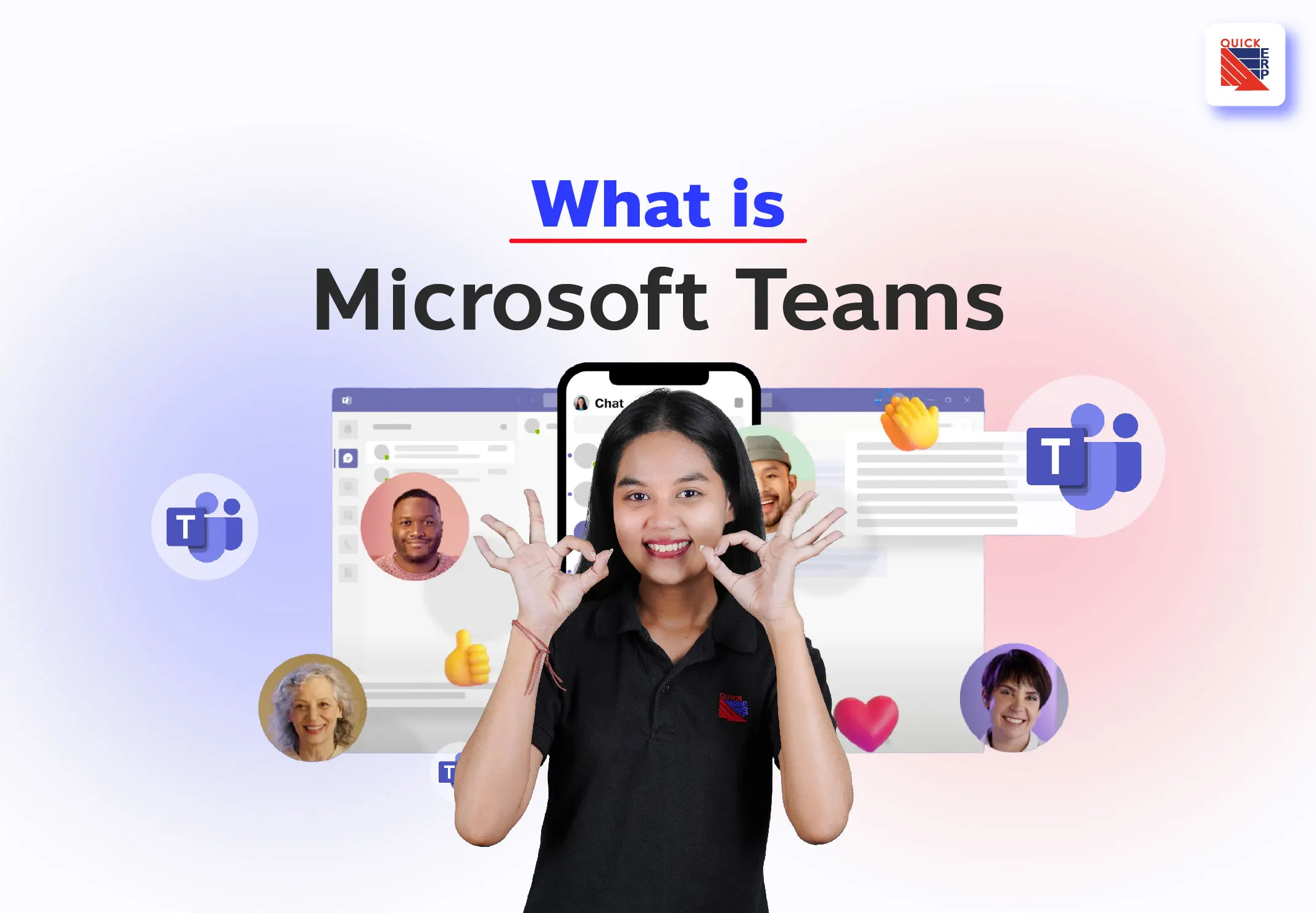
дјҒдёҡзҺҜеўғдёӯTeamsдёҙж—¶ж–Ү件зӯ–з•ҘдёҺеҗҲ规
йҖҡиҝҮIntuneдёҺMDMдёӢеҸ‘зј“еӯҳзӯ–з•Ҙ
-
еҲ©з”ЁIntuneй…ҚзҪ®ж–Ү件з»ҹдёҖз®ЎзҗҶзј“еӯҳиЎҢдёә: дјҒдёҡеҸҜд»ҘйҖҡиҝҮMicrosoft Intuneзӯү移еҠЁи®ҫеӨҮз®ЎзҗҶпјҲMDMпјүе№іеҸ°дёәе‘ҳе·Ҙи®ҫеӨҮй…ҚзҪ®Teamsеә”з”Ёзҡ„зј“еӯҳз®ЎзҗҶзӯ–з•ҘпјҢз»ҹдёҖжҺ§еҲ¶зј“еӯҳж–Ү件зҡ„з”ҹжҲҗгҖҒеӯҳеӮЁи·Ҝеҫ„еҸҠиҮӘеҠЁжё…зҗҶйў‘зҺҮгҖӮйҖҡиҝҮзӯ–з•Ҙи®ҫзҪ®пјҢеҸҜйҷҗеҲ¶зј“еӯҳдҝқз•ҷж—¶й—ҙгҖҒејәеҲ¶е®ҡжңҹжё…зҗҶжң¬ең°ж•°жҚ®пјҢе°Өе…¶жҳҜеңЁдҪҝз”ЁTeamsжЎҢйқўзүҲжҲ–PWAзҡ„еңәжҷҜдёӢпјҢзЎ®дҝқдёҙж—¶ж–Ү件дёҚдјҡй•ҝжңҹе Ҷз§ҜеҪұе“Қи®ҫеӨҮжҖ§иғҪгҖӮ
-
еә”з”ЁдҝқжҠӨзӯ–з•ҘзЎ®дҝқж•°жҚ®дёҚжі„йңІ: еңЁдјҒдёҡ移еҠЁз®ЎзҗҶзҺҜеўғдёӯпјҢеҸҜй…ҚеҗҲIntuneзҡ„App Protection PoliciesпјҢдёәTeamsзӯүе·ҘдҪңеә”з”Ёж–ҪеҠ ж•°жҚ®дҝқжҠӨжңәеҲ¶пјҢеҰӮйҳ»жӯўзј“еӯҳж•°жҚ®иў«е…¶д»–йқһжүҳз®Ўеә”з”Ёи®ҝй—®гҖҒйҷҗеҲ¶еӨҚеҲ¶зІҳиҙҙгҖҒи®ҫзҪ®ж•°жҚ®еҠ еҜҶе’Ңж“ҰйҷӨе‘ЁжңҹзӯүгҖӮиҝҷж ·еҚідҫҝдёҙж—¶ж–Ү件ж®Ӣз•ҷеңЁи®ҫеӨҮдёҠпјҢд№ҹиғҪйҖҡиҝҮзӯ–з•ҘжҺ§еҲ¶зЎ®дҝқж•°жҚ®дёҚиў«йқһжҺҲжқғиҜ»еҸ–пјҢиҝӣдёҖжӯҘеўһејәж•°жҚ®йҳІжҠӨиғҪеҠӣгҖӮ
-
иҮӘеҠЁеҢ–жҺЁйҖҒжё…зҗҶе‘Ҫд»ӨжҸҗеҚҮжү§иЎҢж•ҲзҺҮ: еҖҹеҠ©Intuneи„ҡжң¬жҲ–PowerShellиҝңзЁӢд»»еҠЎпјҢз®ЎзҗҶе‘ҳеҸҜд»Ҙе®ҡжңҹеҗ‘з»Ҳз«Ҝи®ҫеӨҮдёӢеҸ‘зј“еӯҳжё…зҗҶжҢҮд»ӨпјҢе®һзҺ°еҗҺеҸ°ж— ж„ҹжё…зҗҶTeamsзҡ„жң¬ең°зј“еӯҳе’Ңж—Ҙеҝ—ж•°жҚ®пјҢж— йңҖз”ЁжҲ·жүӢеҠЁд»Ӣе…ҘгҖӮиҝҷзұ»иҮӘеҠЁжё…зҗҶжөҒзЁӢеҸҜд»ҘеңЁи®ҫеӨҮз©әй—Іж—¶иҝҗиЎҢпјҢзЎ®дҝқдёҚе№Іжү°е‘ҳе·ҘдҪҝз”ЁпјҢеҗҢж—¶д№ҹйҒҝе…ҚдәҶзј“еӯҳеўһй•ҝеёҰжқҘзҡ„зі»з»ҹеҚЎйЎҝй—®йўҳпјҢжҸҗеҚҮж•ҙдҪ“иҝҗиҗҘж•ҲзҺҮгҖӮ
з®ЎзҗҶж—Ҙеҝ—дёҺиҜҠж–ӯж•°жҚ®зҡ„з•ҷеӯҳдёҺжё…зҗҶ
-
жҳҺзЎ®Teamsж—Ҙеҝ—ж–Ү件зҡ„еҲҶзұ»дёҺдҪңз”Ё: TeamsеңЁиҝҗиЎҢиҝҮзЁӢдёӯдјҡз”ҹжҲҗеӨ§йҮҸж—Ҙеҝ—дёҺиҜҠж–ӯж•°жҚ®пјҢеҰӮdebug logsгҖҒmedia logsгҖҒdesktop logsзӯүпјҢиҝҷдәӣж–Ү件用дәҺжҺ’жҹҘеә”з”Ёж•…йҡңгҖҒи®°еҪ•йҖҡиҜқиҙЁйҮҸдёҺж“ҚдҪңиЎҢдёәзӯүгҖӮеңЁдјҒдёҡзҺҜеўғдёӯпјҢиҝҷдәӣж—Ҙеҝ—еҸҜдҪңдёәжҠҖжңҜж”ҜжҢҒе’Ңж•…йҡңеҲҶжһҗзҡ„дҫқжҚ®пјҢдҪҶиӢҘдёҚеҸҠж—¶жё…зҗҶд№ҹдјҡеҜјиҮҙеӯҳеӮЁиҙҹжӢ…еҠ йҮҚгҖӮ
-
йӣҶдёӯеҢ–ж—Ҙеҝ—收йӣҶдҫҝдәҺз»ҹдёҖзӣ‘з®Ў: дјҒдёҡеҸҜйғЁзҪІж—Ҙеҝ—收йӣҶзі»з»ҹжҲ–дҪҝз”ЁMicrosoft DefenderгҖҒAzure Monitorзӯүе·Ҙе…·пјҢе°ҶTeamsж—Ҙеҝ—е®ҡеҗ‘дёҠдј иҮіе®үе…Ёзҡ„дёӯеӨ®жңҚеҠЎеҷЁжҲ–дә‘е№іеҸ°иҝӣиЎҢз»ҹдёҖз®ЎзҗҶгҖӮйҖҡиҝҮиҝҷз§ҚйӣҶдёӯеҢ–ж–№ејҸпјҢж—ўйҒҝе…ҚдәҶжң¬ең°ж—Ҙеҝ—ж— йҷҗе Ҷз§ҜпјҢеҸҲиғҪе®һзҺ°ж—Ҙеҝ—зҡ„з•ҷз—•е®Ўи®ЎдёҺжқғйҷҗз®ЎжҺ§пјҢж»Ўи¶ідјҒдёҡеҜ№ж•°жҚ®еҸҜжҺ§жҖ§зҡ„йңҖжұӮгҖӮ
-
е®ҡжңҹжё…зҗҶеҶ—дҪҷиҜҠж–ӯж•°жҚ®йҷҚдҪҺйЈҺйҷ©: жҹҗдәӣTeamsиҜҠж–ӯж–Ү件еҸҜиғҪеҢ…еҗ«ж•Ҹж„ҹдҝЎжҒҜеҰӮIPең°еқҖгҖҒз”ЁжҲ·и®ҫеӨҮж ҮиҜҶжҲ–ж“ҚдҪңж—Ҙеҝ—зӯүпјҢиӢҘй•ҝжңҹеӯҳеӮЁеңЁжң¬ең°е°ҶеўһеҠ ж•°жҚ®жі„йңІйЈҺйҷ©гҖӮдјҒдёҡеә”йҖҡиҝҮзӯ–з•Ҙи®ҫе®ҡж—Ҙеҝ—дҝқз•ҷе‘ЁжңҹпјҢдҫӢеҰӮ30еӨ©еҗҺиҮӘеҠЁжё…йҷӨпјҢеҗҢж—¶йҒҝе…Қе°ҶиҜҠж–ӯж–Ү件дҝқеӯҳеңЁдёҚеҸ—з®ЎжҺ§зҡ„зӣ®еҪ•жҲ–еҸҜ移еҠЁи®ҫеӨҮдёҠгҖӮ
йҒөеҫӘж•°жҚ®дҝқз•ҷдёҺе®Ўи®ЎеҗҲ规иҫ№з•Ң
-
еҲ¶е®ҡдёҙж—¶ж–Ү件зҡ„еҲҶзұ»дёҺдҝқз•ҷ规иҢғ: дјҒдёҡйңҖдҫқжҚ®гҖҠйҖҡз”Ёж•°жҚ®дҝқжҠӨжқЎдҫӢгҖӢпјҲGDPRпјүжҲ–жң¬ең°ж•°жҚ®еҗҲ规ж”ҝзӯ–пјҢеҜ№Teamsдёӯдә§з”ҹзҡ„дёҙж—¶ж–Ү件пјҲеҰӮзј“еӯҳгҖҒзј©з•ҘеӣҫгҖҒдјҡи®®и®°еҪ•еүҜжң¬зӯүпјүиҝӣиЎҢйЈҺйҷ©иҜ„дј°дёҺеҲҶзұ»з®ЎзҗҶгҖӮжҳҺзЎ®еҢәеҲҶвҖңдёҡеҠЎеҝ…йЎ»ж•°жҚ®вҖқдёҺвҖңеҸҜеҲ йҷӨзј“еӯҳж–Ү件вҖқпјҢдёәдёҚеҗҢзұ»еһӢи®ҫе®ҡдҝқз•ҷжңҹйҷҗдёҺй”ҖжҜҒж ҮеҮҶгҖӮ
-
ж»Ўи¶іеҗҲ规审计еҜ№ж—Ҙеҝ—е’Ңж•°жҚ®зҡ„йңҖжұӮ: еңЁйҮ‘иһҚгҖҒеҢ»з–—гҖҒж”ҝеәңзӯүејәзӣ‘з®ЎиЎҢдёҡпјҢTeamsдҪҝз”ЁиҝҮзЁӢдёӯзҡ„ж“ҚдҪңи®°еҪ•дёҺйҖҡдҝЎж•°жҚ®еёёиў«зәіе…ҘеҗҲ规审计иҢғеӣҙгҖӮдёәзЎ®дҝқе®Ўи®Ўжңүж•ҲжҖ§пјҢдјҒдёҡйңҖеҲ¶е®ҡжңәеҲ¶е°ҶйңҖиҰҒз•ҷеӯҳзҡ„ж—Ҙеҝ—е®ҡжңҹеҪ’жЎЈпјҢ并确дҝқдёҚиғҪеӣ иҮӘеҠЁжё…зҗҶеҜјиҮҙе®Ўи®Ўж•°жҚ®зјәеӨұгҖӮ
-
з»“еҗҲ法规и®ҫзҪ®иҮӘеҠЁжё…зҗҶзӯ–з•Ҙ: ж №жҚ®иЎҢдёҡ法规иҰҒжұӮпјҢеҰӮGDPRзҡ„вҖңиў«йҒ—еҝҳжқғвҖқпјҢз”ЁжҲ·еҸҜиҰҒжұӮеҲ йҷӨе…¶еңЁзі»з»ҹдёӯзҡ„зӣёе…іж•°жҚ®гҖӮдјҒдёҡеә”жҸҗдҫӣжңәеҲ¶ж”ҜжҢҒTeamsзӣёе…іж•°жҚ®зҡ„еҝ«йҖҹе®ҡдҪҚдёҺе®үе…ЁеҲ йҷӨпјҢеҗҢж—¶зЎ®дҝқжүҖжңүдёҙж—¶ж–Ү件еңЁдёҚеҪұе“ҚдёҡеҠЎиҝһз»ӯжҖ§зҡ„еүҚжҸҗдёӢпјҢи®ҫе®ҡе®ҡжңҹиҮӘеҠЁжё…зҗҶжөҒзЁӢгҖӮ
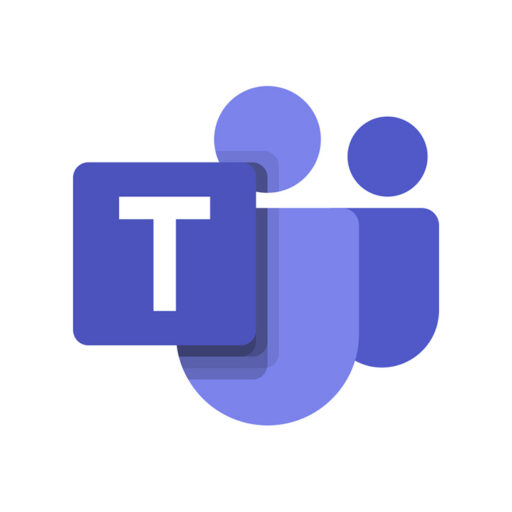
TeamsеҰӮдҪ•еҲ йҷӨдёҙж—¶ж–Ү件пјҹ
е…ій—ӯTeamsеҗҺпјҢеңЁз”өи„‘дёҠжҢүWin+Rиҫ“е…Ҙ%appdata%\Microsoft\TeamsпјҢеҲ йҷӨиҜҘзӣ®еҪ•дёӯзҡ„дёҙж—¶ж–Ү件еҚіеҸҜе®ҢжҲҗжё…зҗҶгҖӮжӯӨж“ҚдҪңдёҚдјҡеҪұе“ҚиҒҠеӨ©и®°еҪ•е’Ңж–Ү件гҖӮ
еҲ йҷӨTeamsдёҙж—¶ж–Ү件дјҡдёўеӨұж¶ҲжҒҜеҗ—пјҹ
дёҚдјҡгҖӮTeamsзҡ„иҒҠеӨ©и®°еҪ•гҖҒж–Ү件е’Ңдјҡи®®ж•°жҚ®еқҮдҝқеӯҳеңЁдә‘з«ҜпјҢеҲ йҷӨжң¬ең°дёҙж—¶ж–Ү件еҸӘдјҡйҮҠж”ҫз©әй—ҙпјҢдёҚдјҡйҖ жҲҗж•°жҚ®дёўеӨұгҖӮ
д»Җд№Ҳж—¶еҖҷйңҖиҰҒеҲ йҷӨTeamsдёҙж—¶ж–Ү件пјҹ
еҪ“еә”з”ЁиҝҗиЎҢзј“ж…ўгҖҒж¶ҲжҒҜдёҚеҗҢжӯҘгҖҒж— жі•жӯЈеёёзҷ»еҪ•жҲ–еҮәзҺ°з•ҢйқўеҚЎйЎҝзӯүжғ…еҶөж—¶пјҢеҲ йҷӨдёҙж—¶ж–Ү件иғҪеё®еҠ©жҒўеӨҚжөҒз•…еәҰгҖӮ
移еҠЁз«ҜеҸҜд»ҘеҲ йҷӨTeamsдёҙж—¶ж–Ү件еҗ—пјҹ
еҸҜд»ҘгҖӮе®үеҚ“еҸҜеңЁеә”з”Ёи®ҫзҪ®дёӯжё…йҷӨзј“еӯҳпјҢiPhoneеҲҷйңҖеҚёиҪҪ并йҮҚж–°е®үиЈ…TeamsжқҘжё…зҗҶдёҙж—¶ж–Ү件гҖӮ